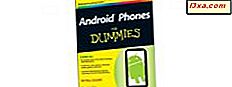Jeder möchte seinem Windows PC oder Gerät eine persönliche Note verleihen. Einige ändern das Hintergrundbild oder das Windows-Design, andere fügen alle Arten von Gadgets und Apps hinzu. Du hast das alles getan, aber vielleicht hast du das Gefühl, es ist nicht genug. Vielleicht haben einige Ihrer Programme einige hässliche Symbole oder Sie wollen diese langweiligen Ordner nicht mehr sehen. In diesem Artikel zeigen wir, wie Sie die Symbole Ihrer Verknüpfungen ändern und sie besser aussehen lassen können:
HINWEIS: Diese Anleitung gilt für Windows 10, Windows 7 und Windows 8.1.
Was ist ein Symbol?
Bevor Sie beginnen, müssen Sie die Symbole, die Sie verwenden möchten, herunterladen oder eigene erstellen. Diese Artikel können Ihnen helfen, die richtigen Symbole zu finden:
- 5 Standorte von wo Sie Icons kostenlos herunterladen können
- Wo finden Sie die meisten nativen Windows 10-Symbole?
- Laden Sie das Windows 8 Logo und andere Windows 8 Icons herunter
Das bekannteste Dateiformat für Symbole in Windows-Betriebssystemen ist "* .ico". Eine "* .ico" -Datei speichert nur ein Symbol. Es gibt jedoch Dateitypen, die Symbole speichern, die Sie verwenden können:
- ".exe" - Icons können in die ausführbaren Dateien eines Programms eingebettet werden. Eine ausführbare Datei kann ein oder mehrere Symbole speichern.
- ".dll" - Symbolsätze können auch in DLL-Dateien (Dynamic Link Library) eingebettet werden. Eine ".dll" kann ein oder mehrere Symbole speichern.
Nur einige ".exe" - und ".dll" -Dateien speichern Symbole, je nachdem, wie sie von ihrem Entwickler erstellt wurden. Im Gegensatz dazu enthalten "* .ico" -Dateien immer ein Symbol.
So ändern Sie das Symbol einer Verknüpfung zu einer Datei, einem Programm, einer App oder einem Ordner
Wenn Sie eine Desktopverknüpfung zu einer Datei, einem Programm, einer App (aus dem Speicher ) oder einem Ordner haben, können Sie das Symbol ändern, indem Sie die folgenden Schritte ausführen:
Sobald Sie das Symbol haben, das Sie verwenden möchten, klicken Sie mit der rechten Maustaste oder halten Sie die Verknüpfung gedrückt, deren Symbol Sie ändern möchten. Wählen Sie dann Eigenschaften .
Klicken oder tippen Sie auf der Registerkarte Verknüpfung auf die Schaltfläche "Symbol ändern".
Das Fenster "Symbol ändern" wird geöffnet. Hier haben Sie eine Liste mit einigen der Symbole, die in Windows gefunden werden.
Sie können ein anderes Symbol aus der Liste der verfügbaren Symbole auswählen und OK drücken, oder Sie klicken oder tippen auf die Schaltfläche Durchsuchen, um das Symbol zu finden, das Sie gerade heruntergeladen haben. Um ein Symbol aus einer anderen Datei auszuwählen, durchsuchen Sie Ihren Computer, wählen Sie die Datei mit dem neuen Symbol und drücken Sie Öffnen.
Hinweis: Microsoft empfiehlt, dass Sie ein Symbol mit der Größe 256 x 256 Pixel verwenden, damit es ordnungsgemäß angezeigt wird, wenn Sie die große Symbolansicht verwenden. Kleinere Symbole funktionieren auch, aber sie sehen nicht gut aus, wenn Sie diese Ansicht verwenden.
Wenn Sie fertig sind, drücken Sie die OK-Taste.
Um die Änderung des Symbols zu bestätigen, klicken Sie noch einmal auf OK, diesmal im Eigenschaftenfenster der Verknüpfung.
Das Symbol wurde für Ihre Verknüpfung geändert.
Wie ändere ich das Symbol eines Ordners in Windows?
Die Verknüpfungen für Ordner können ebenfalls geändert werden. Gehen Sie zu dem Ordner, in dem Ihr Ordner gefunden wurde, und klicken Sie mit der rechten Maustaste darauf (oder halten Sie gedrückt, während Sie auf einem Bildschirm mit der Touch-Taste klicken). Wählen Sie im Kontextmenü Eigenschaften .
Das Fenster Eigenschaften wird für den ausgewählten Ordner geöffnet. Dort wechseln Sie zur Registerkarte Anpassen und klicken auf die Schaltfläche " Symbol ändern" .
Eine Liste wird mit Symbolen angezeigt, die in Windows verfügbar sind. Sie können einen aus der Ihnen zugewiesenen Liste auswählen und auf OK drücken, oder Sie können auf Durchsuchen tippen oder tippen, zu der Datei mit dem Symbol navigieren, das Sie verwenden möchten, diesen auswählen und Öffnen drücken.
Drücken Sie dann im Fenster "Symbol ändern" auf "OK" und noch einmal auf "OK", aber im Fenster "Eigenschaften" des Ordners.
Das Symbol wird jetzt für Ihren Ordner geändert.
So ändern Sie das Symbol einer Verknüpfung, die auf eine Website verweist
Nicht viele Benutzer wissen, dass Sie Verknüpfungen zu Websites auf dem Windows-Desktop sowie an anderen Orten erstellen können. Mit diesen Verknüpfungen können Sie schnell auf Websites zugreifen, sie verwenden jedoch auch das Symbol Ihres Standard-Webbrowsers. Wenn Sie wissen möchten, wie Sie solche Verknüpfungen erstellen, lesen Sie diese Anleitung: So erstellen Sie Verknüpfungen für Apps, Dateien, Ordner und Webseiten in Windows.
Wenn Sie das Symbol der Verknüpfung zu einer Website ändern möchten, klicken Sie mit der rechten Maustaste oder halten Sie die Taste gedrückt. Wählen Sie dann Eigenschaften .
Stellen Sie im Fenster Eigenschaften sicher, dass Sie sich auf der Registerkarte Webdokument befinden. Dort drücken Sie die Schaltfläche Symbol ändern .
Das Fenster zum Ändern des Symbols wird angezeigt. Klicken oder tippen Sie hier auf Durchsuchen, navigieren Sie auf Ihrem PC und wählen Sie die Datei mit dem neuen Symbol aus. Drücken Sie dann auf Öffnen .
Drücken Sie zweimal OK: einmal im Fenster " Symbol ändern" und ein weiteres Mal im Fenster " Eigenschaften" der Verknüpfung.
Woher bekommst du deine Icons?
Wie Sie in diesem Tutorial sehen können, ist es einfach, das Symbol einer Verknüpfung zu ändern. Bevor Sie es schließen, möchten wir wissen, woher Sie Ihre Symbole erhalten, um das Aussehen Ihrer Verknüpfungen und Ordner zu ändern.